¿Qué es el administrador de archivos?
El Administrador de archivos se utiliza para transferir archivos y carpetas entre su PC (local) y el servidor FTP (remoto), o entre dos carpetas locales. File Manager muestra el contenido de la carpeta local y remota en una interfaz estilo explorador y admite todas las operaciones de archivo estándar (copia, eliminación, cambio de nombre y más).
Usando File Manager para transferir archivos
Puede abrir una ventana del Administrador de archivos para su Conexión rápida o perfil Automatizado haciendo clic derecho en el perfil y seleccionando Abrir el Administrador de archivos. Al abrir un Administrador de archivos, Auto FTP Manager establecerá una conexión en una nueva pestaña. Cuando se establece la conexión, puede comenzar a transferir archivos y carpetas. Auto FTP Manager le ofrece la poderosa capacidad de abrir más de un Administrador de archivos simultáneamente.
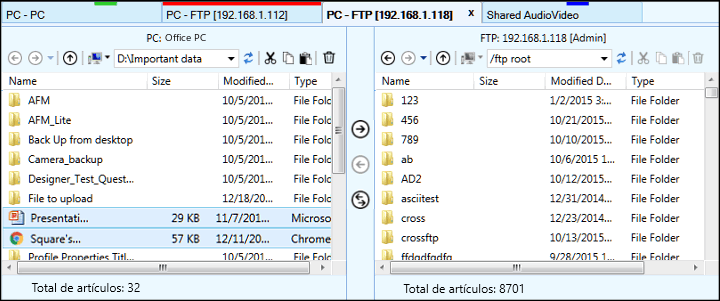
Título del Administrador de archivos
El título mostrará el nombre de su usuario de PC o servidor FTP,
según la conexión
seleccionada
escriba
. & nbsp; Si ha seleccionado una ubicación de carpeta de PC, se mostrará el título
el nombre de su usuario de PC.
Fichas del Administrador de archivos
Conozca fácilmente el estado del Administrador de archivos con la ayuda de la banda de estado:
| Estado del administrador de archivos |
Color de la banda Status |
|
La conexión aún está en progreso |

|
|
Error de conexión debido a nombre de usuario o contraseña incorrectos |

|
|
Falló la conexión debido a problemas de Internet o límite máximo de conexión al servidor superado |

|
|
La transferencia está en progreso |

|
|
Conexión establecida |
Sin banda |
La barra de herramientas proporciona opciones de navegación sencillas, como Atrás, Adelante y Arriba. También contiene operaciones de control de archivos usadas con frecuencia como cortar, copiar, pegar y más.
Panel de transferencia
El panel de transferencia proporciona una forma simple y fácil de transferir archivos del lado izquierdo al derecho o viceversa.
Comparar carpetas: Clickea en el Comparar carpetas para resaltar automáticamente las carpetas que no están presentes en ambos lados del Administrador de archivos.
Barra de estado
La barra de estado mostrará la cantidad de archivos y carpetas presentes en la carpeta y la cantidad de elementos seleccionados.
La Vista de lista muestra los archivos y las carpetas presentes en la carpeta. Estos se enumerarán de manera similar a como están en Windows Explorer. Si no hay archivos y carpetas, entonces la vista de lista estará en blanco junto con un mensaje de banner.
|